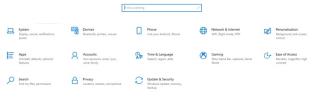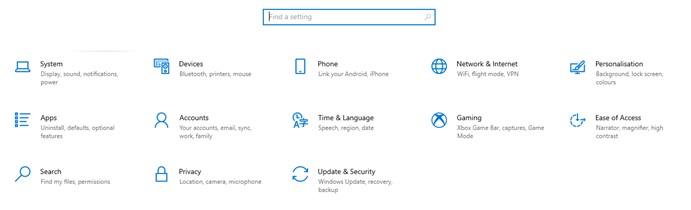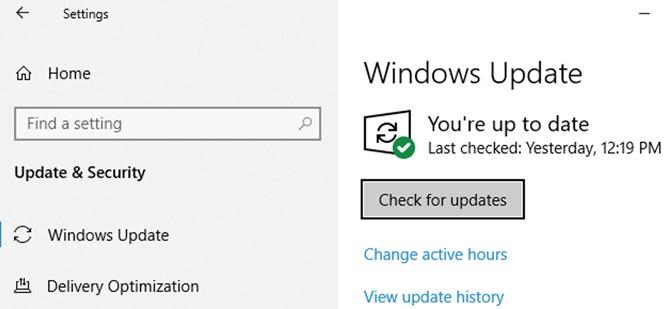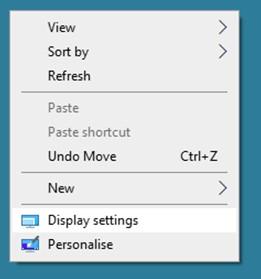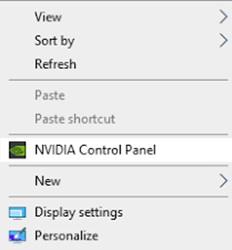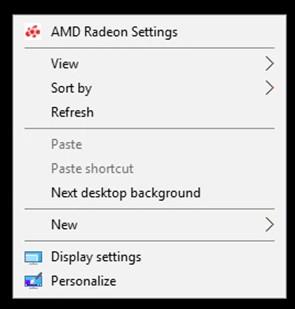De grafische verwerkingseenheid is een module van uw pc die helpt bij het weergeven van hoogwaardige afbeeldingen op het scherm van uw pc terwijl u een film kijkt, een game speelt of grafische toepassingen gebruikt. Als uw laptop geen speciale GPU gebruikt, ervaart u een gecompromitteerde kwaliteit. Hier zijn de stappen om een laptop te repareren die geen GPU gebruikt.
Hoe een laptop te repareren die geen GPU gebruikt
Inhoudsopgave
Methode 1: Windows-updates installeren
De eerste methode om GPU-problemen op te lossen op een laptop die geen speciale GPU gebruikt, is door de computer bij te werken. Microsoft brengt regelmatig updates uit om softwareafwijkingen te verhelpen, samen met beveiligingsupdates om ervoor te zorgen dat uw Windows-pc veilig blijft en optimale prestaties levert. Dit zijn de stappen om Windows bij te werken:
Stap 1 : Druk op Windows + I op uw toetsenbord om het venster Instellingen te openen.
Stap 2 : Klik op de optie Updates en beveiliging.
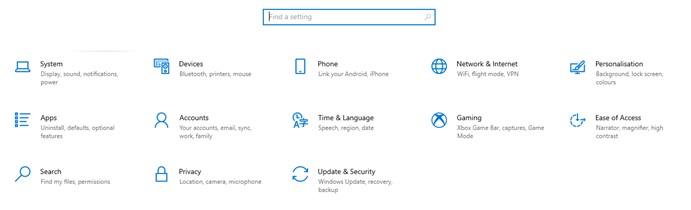
Stap 3 : Klik nu op de knop Controleren op updates en wacht tot het proces is voltooid.
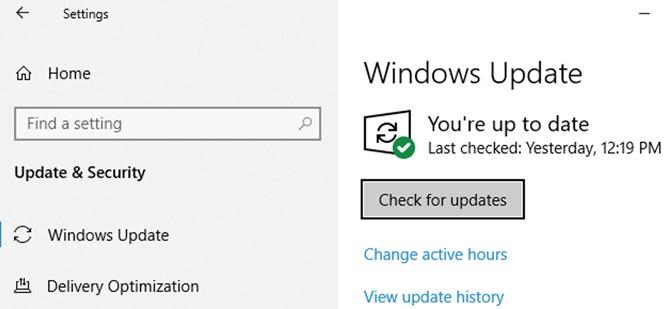
Stap 4 : Start de computer opnieuw op nadat het proces is beëindigd om ervoor te zorgen dat de wijzigingen van kracht worden.
Met uw Windows-besturingssysteem bijgewerkt, kunt u de prestaties van uw games controleren en erachter komen of uw GPU goed werkt.
Methode 2: BIOS bijwerken
Afbeelding: Google
Een andere methode om laptop-GPU's te repareren die niet volledig worden benut, is door uw BIOS te controleren en bij te werken. Dit zijn de stappen die u moet volgen:
Stap 1 : Start uw BIOS op door uw computer opnieuw op te starten en op de rechtertoets te drukken volgens de documentatie van uw pc. Deze sleutel is verschillend voor verschillende merkfabrikanten en is over het algemeen van F9 tot F12 of de DEL-sleutel.
Stap 2 : Zoek naar Chipset-opties en zoek naar Dedicated GPU-configuratie.
Stap 3 : Zorg ervoor dat deze optie is ingesteld op Ingeschakeld. Zo niet, schakel het dan in en dit lost de laptop op die geen GPU-fout gebruikt.
Stap 4 : Als de optie al was ingeschakeld of ontbreekt, kunt u uw BIOS bijwerken door naar de website van de fabrikant van het moederbord te gaan en de laatste update te downloaden. Nadat het BIOS is bijgewerkt, kunt u deze omgeving opnieuw betreden en de optie Dedicated GPU inschakelen.
Opmerking: het bijwerken van het BIOS is een beetje lastig en een technische stap. Zorg ervoor dat u alle relevante documentatie op de website leest en voer de stappen alleen uit als u weet wat u doet. Anders kunt u de hulp inroepen van een plaatselijke technicus om dit op te lossen.
Methode 3: Wijzig de grafische instellingen van Windows
Het wijzigen van de huidige grafische instellingen kan ook de GPU op uw pc inschakelen . Hier zijn de stappen om dit probleem op te lossen.
Stap 1: Klik met de rechtermuisknop op een willekeurige ruimte op uw bureaublad en klik op Weergave-instellingen in het contextmenu.
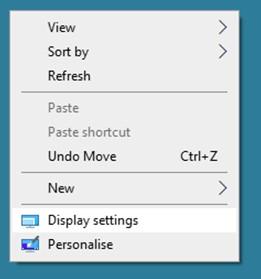
Stap 2: Er wordt een nieuw venster geopend waarin u op de optie Weergeven in het linkerdeelvenster moet klikken.
Stap 3: Scroll naar beneden in het rechterdeelvenster en zoek Grafische instellingen.
Stap 4: Kies onder Voorkeur grafische prestaties het type app (Microsoft of Desktop) en klik vervolgens op de bladerknop om de toepassing met lage grafische en prestatieproblemen te selecteren.
Stap 5 : Zodra de app is geselecteerd, klikt u op de knop Opties en vervolgens op de optie High-Performance gevolgd door een klik op de knop Opslaan
Methode 4: GPU handmatig inschakelen
Windows OS gebruikt standaard de geïntegreerde GPU-instellingen om energie en bronnen te besparen. Maar dit kan de game-ervaring belemmeren en dit vereist het gebruik van een speciale GPU voor optimale prestaties. Hier zijn de stappen om GPU-problemen met laptops op te lossen en speciale GPU in te schakelen.
Voor een NVIDIA grafische kaart
Stap 1 : Klik met de rechtermuisknop op een ruimte op uw bureaublad en klik op NVIDIA-configuratiescherm in het contextmenu.
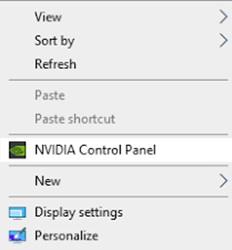
Stap 2 : Er wordt een nieuw venster geopend waarin u op 3D-instellingen beheren in het linkerdeelvenster klikt. Selecteer nu een krachtige NVIDIA- processor in het vervolgkeuzemenu onder Voorkeurs grafische processor in het rechterdeelvenster.
Stap 3 : Klik op de knop Toepassen om de wijzigingen op te slaan.
Stap 4 : Klik nu op PhysX-configuratie instellen in het linkerdeelvenster.
Stap 5 : Ga naar het rechterpaneel en selecteer uw speciale GPU in het vervolgkeuzemenu onder Selecteer een PhysX-processor
Stap 6 : Klik op Toepassen en verlaat dit venster.
De speciale NVIDIA GPU verschijnt niet in het venster Taakbeheer.
Voor een AMD grafische kaart
Stap 1: Klik met de rechtermuisknop op het bureaublad en kies AMD Radeon-instellingen in het contextmenu .
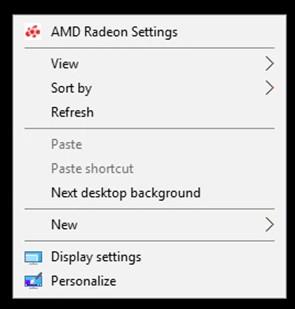
Stap 2: Er wordt een nieuw venster geopend waarin u op het tabblad Systeem in de rechterbovenhoek moet klikken.
Stap 3: Klik nu op de Switchable Graphics en selecteer vervolgens het programma dat u wilt uitvoeren en kies High Performance in de vervolgkeuzelijst.
Stap 4: Verlaat het venster en start de applicatie en controleer of de graphics zijn verbeterd.
Het laatste woord over het repareren van een laptop die geen GPU gebruikt